360文件粉碎机功能介绍
1、360文件粉碎机独立版支持Vista系统
2、增强粉碎稳定性,
3、360文件粉碎机独立版扫描可疑文件增加使用搜索引擎搜索和定位文件功能,在扫描到的文件上点右键即可
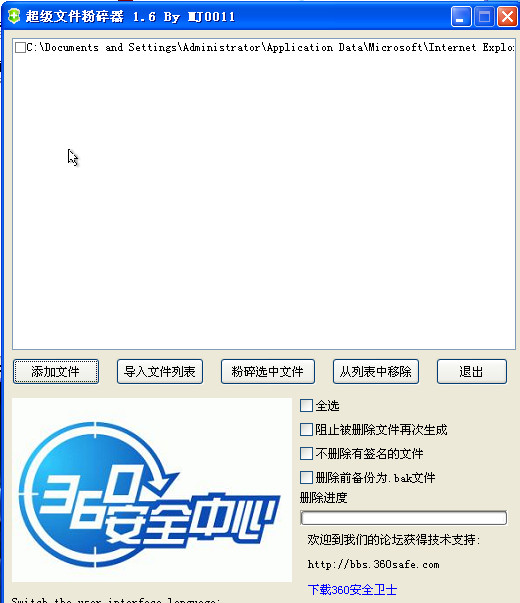
软件特色
独创“破冰”技术
穿透防护机制:采用360安全卫士独有的“破冰”技术,可强制删除被系统、驱动或恶意程序保护的文件,包括运行中的程序、DLL文件及被独占打开的文件。
病毒文件清理:针对木马、病毒文件,删除后防止再生,确保系统安全。
彻底删除与防恢复
多次覆盖写入:实测7次覆盖写入后,文件恢复概率降低87%,勾选“防止恢复”选项后,专业软件仅能找回碎片。
隐私保护模式:删除敏感文件(如私密照片、聊天记录)时,勾选“防止恢复”可确保文件无法被恢复,保护个人隐私。
多系统兼容性
广泛支持:兼容Windows 2000/XP/2003/Vista及更高版本(包括64位系统),并解决与瑞星等安全软件的兼容性问题。
稳定性优化:增强粉碎稳定性,解决双核系统与瑞星HookBase.sys驱动冲突的问题。
安全与备份功能
删除前备份:支持将文件备份为.bak文件,避免误操作导致数据丢失(注:批量粉碎文件夹时备份功能失效)。
U盘病毒扫描:集成U盘病毒扫描功能,可识别并标注高危威胁文件。
用户友好设计
拖拽操作:支持直接拖拽文件或文件夹至粉碎列表,操作简单直观。
批量处理:可一次性添加多个文件或文件夹进行粉碎,提升效率。
界面简洁:主界面设计清晰,功能按钮一目了然,适合不同技术水平的用户。
软件功能
文件与文件夹粉碎
强制删除:可删除被系统占用或恶意程序保护的文件,无需手动关闭进程。
文件夹粉碎:支持对整个文件夹进行彻底删除,确保不留残留。
隐私保护模式
防恢复机制:勾选“防止恢复”选项后,文件删除后无法被任何数据恢复软件还原,适用于处理敏感隐私文件。
防再生功能:针对木马、病毒文件,删除后防止其自动再生,确保系统安全。
搜索引擎辅助
可疑文件定位:扫描可疑文件时,可通过右键使用搜索引擎定位文件来源,辅助判断文件安全性。
历史记录与备份
粉碎历史查看:支持查看历史粉碎记录,便于追溯操作。
备份功能:删除前可生成备份文件,避免误删重要数据。
360文件粉碎机安装步骤
在本站下载安装360文件粉碎机最新版,然后双击打开后将文件拖拽或者通过“添加文件”按钮加入待粉碎列表,然后点击”粉碎文件“就可以了。在选择粉碎前还可以勾选防止恢复(针对隐私文件,粉碎时间较长)、防止文件再生(针对木马、病毒),勾选后粉碎更彻底,不会恢复不会再生。
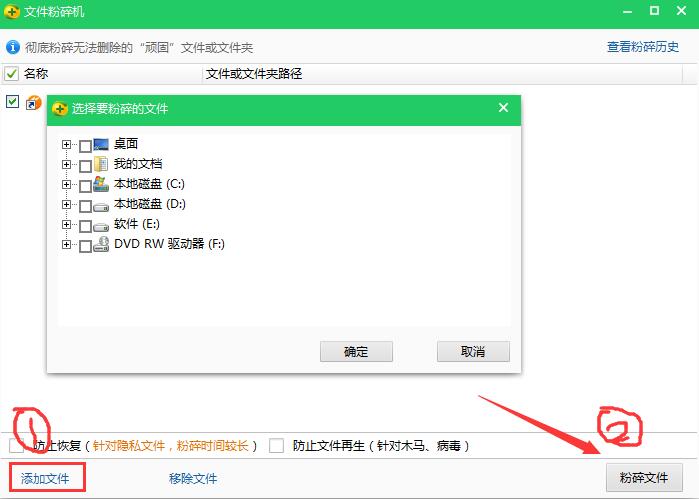
360文件粉碎机使用方法
360文件粉碎机独立版如何查找以前粉碎的文件?
其实方法非常简单,你只需要打开360文件粉碎机独立版,然后点击右侧”查看粉碎历史“按钮,点开后即可看见你以前粉碎的文件了。
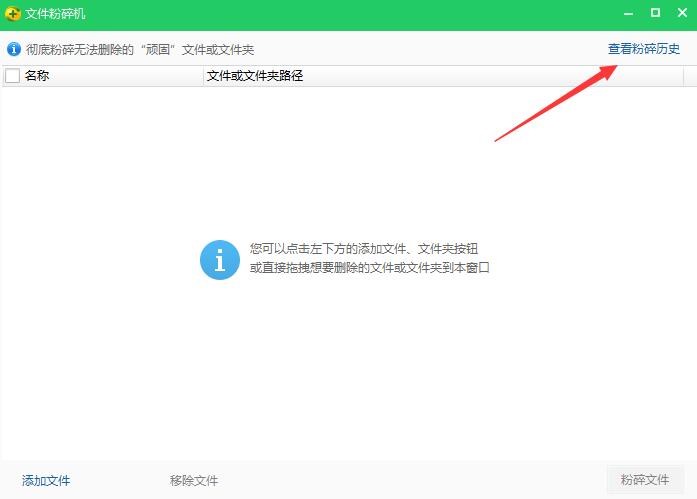
360文件粉碎机相关问题
360粉碎文件怎么恢复?
第一步:打开360粉碎文件独立版软件,单击"误删除文件" 模式。
第二步:选择丢失文件所在盘,然后点击下一步。注意桌面删除的文件请扫描C盘,回收站清空的请直接扫描原文件所在盘。
第三步:静待扫描结束。
第四步:扫描完查找扫描结果,勾选需要恢复的文件,然后点击下一步。用户可以浏览扫描出来的文件,根据自己的需要有选择的恢复,提高恢复效率。
注意文件丢失后,文件名称也会被系统自动更改名称。如果未扫描到需要的文件,请使用"万能恢复"模式再扫描次,或者联系客服。
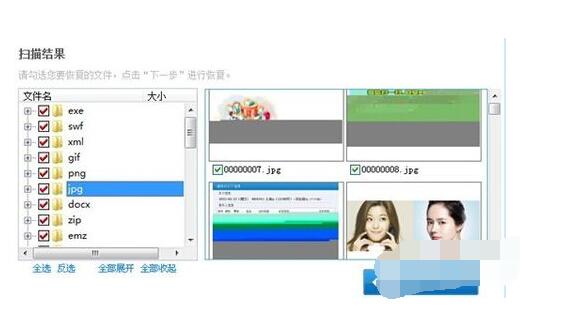
第五步:选择一个盘存放需要恢复出来的文件,然后单击下一步,静待顶尖数据恢复软件恢复完成。这里要提醒大家,存放恢复文件的盘不能与文件原来所在盘相同,必须存在不同的盘中,以免数据被覆盖,影响恢复效果。
第六步:等待片刻即可恢复完成。
360文件粉碎机更新日志
1.6版新增功能:
360文件粉碎机支持Vista系统
增强粉碎稳定性,解决在双核系统上同瑞星的HookBase.sys冲突的问题
增加U盘病毒扫描功能,U盘病毒将在扫描系统可疑文件功能中扫描出来并标识为“极高危险”
增加备份功能,在主界面选择"删除前备份为.bak文件",删除文件后将生成一个同名的.bak文件备份。注意,如果将整个目录都拖入粉碎机粉碎,备份选项将失效!
扫描可疑文件增加使用搜索引擎搜索和定位文件功能,在扫描到的文件上点右键即可。
华军小编推荐:
相信大家都遇到过文件无法删除的情况,想删就是删不了,怎么办呢?不妨下载360文件粉碎机试试看吧。360文件粉碎机采用独有的“破冰”技术可以彻底删除文件,并且还能防止文件再生或恢复。非常不错的一款360文件粉碎机简单实用,小编极力推荐给大家,需要的不要错过哦。本站还提供安悦文件粉碎机、宇润文件粉碎工具供您下载。














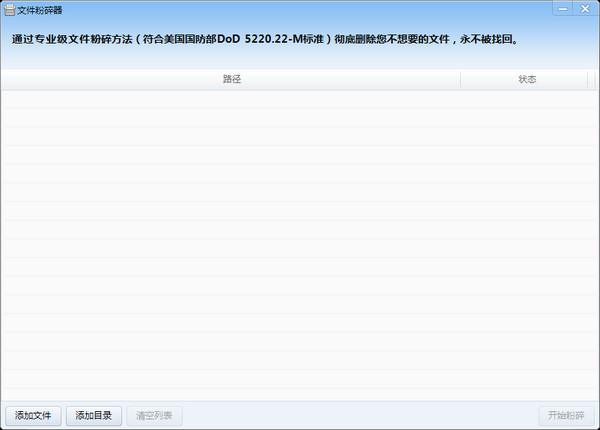
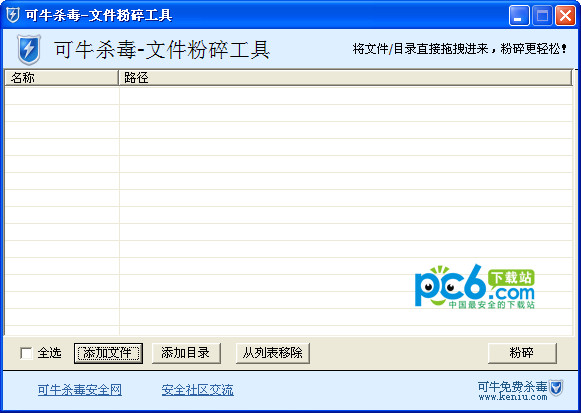

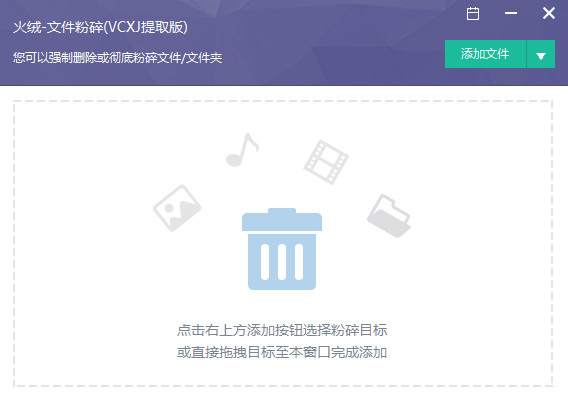



























有用
有用
有用